在日常工作中,我们不断地修改文件。有时,我们最终会创建同一PDF文件的多个副本,然后就需要比较PDF文件之间是否存在差异。这有助于作者识别不同PDF版本中的变化。在本文中,我们介绍了三种不同的比较PDF文件的方法。
方法1. 如何使用UPDF比较两个PDF?
如果您希望以清晰、便捷的方式并排比较PDF文件,UPDF是您的首选工具。该工具提供了一种简洁的方式来阅读PDF文档,并使用户能够根据需要比较两个PDF文件。让我们来了解一下如何使用著名的UPDF工具来比较两个PDF文件。步骤非常简单,具体操作如下。
步骤1. 打开两个PDF文档
第一步是在您的系统上下载并安装UPDF。该软件支持Windows、macOS、iOS和Android系统。目前,比较功能仅在Windows和MacOS系统的电脑上可用。
安装软件后,现在您可以启动UPDF编辑器,然后点击UPDF软件主界面上可见的“比较”选项。
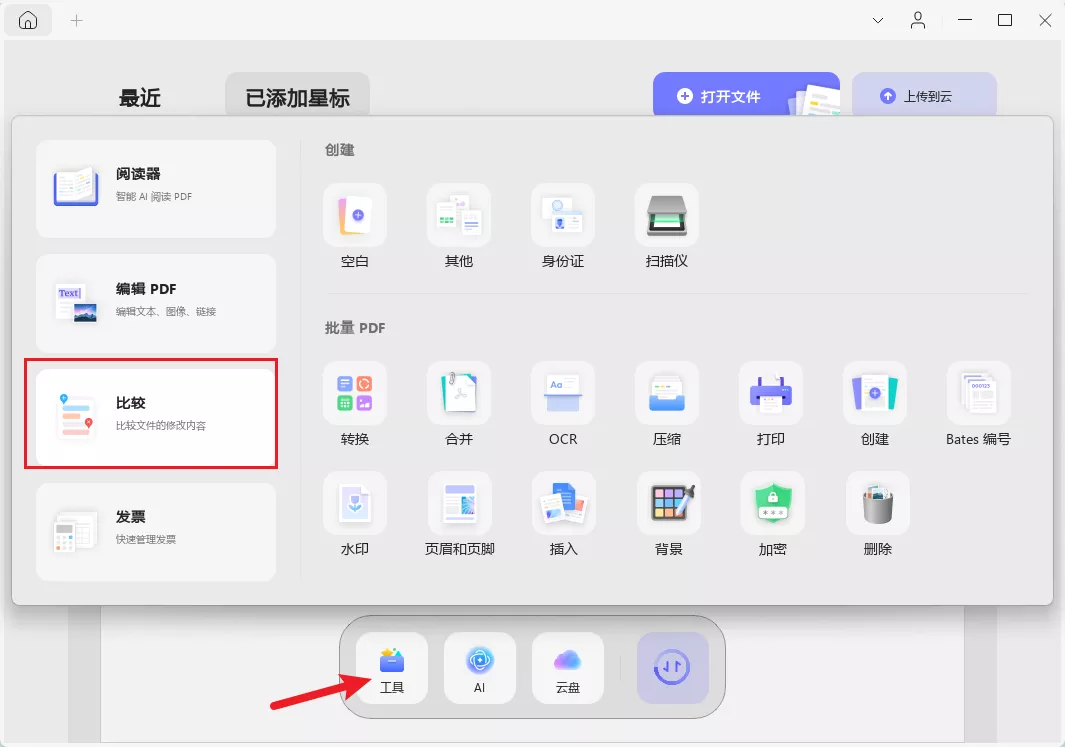
选择您要比较的PDF文件,您可以从最近使用的文件下拉列表或本地存储中选择它们,UPDF还允许您选择特定的页面范围进行比较。
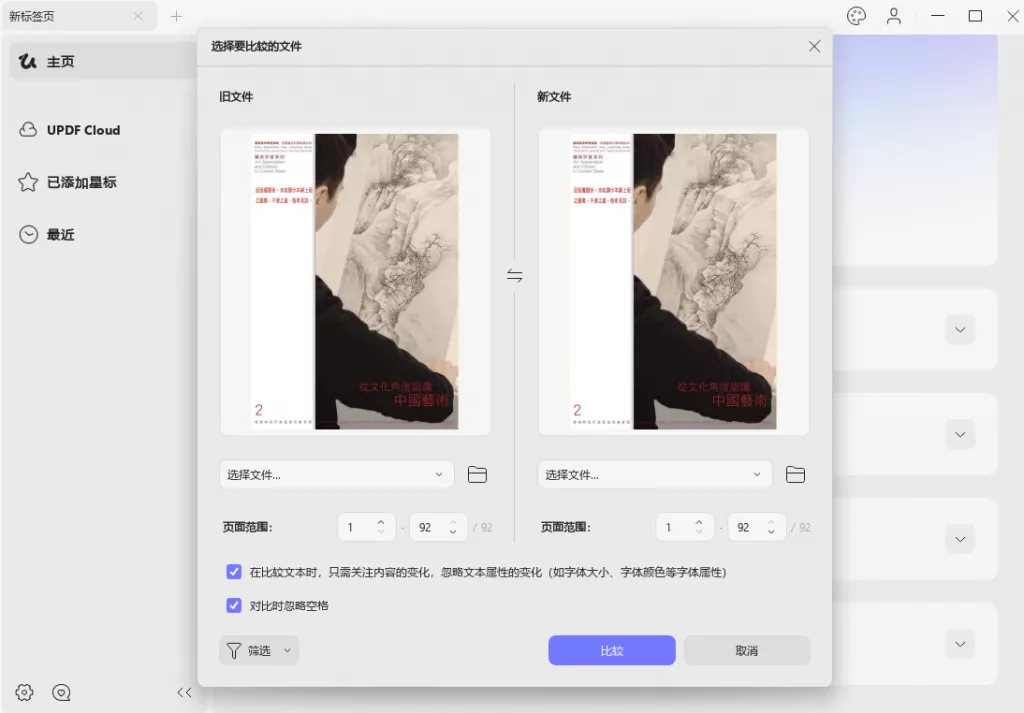
步骤2. 比较两个PDF
点击“比较”按钮后,UPDF将自动比较两个PDF文件,突出显示差异,并在右侧面板中显示详细信息。
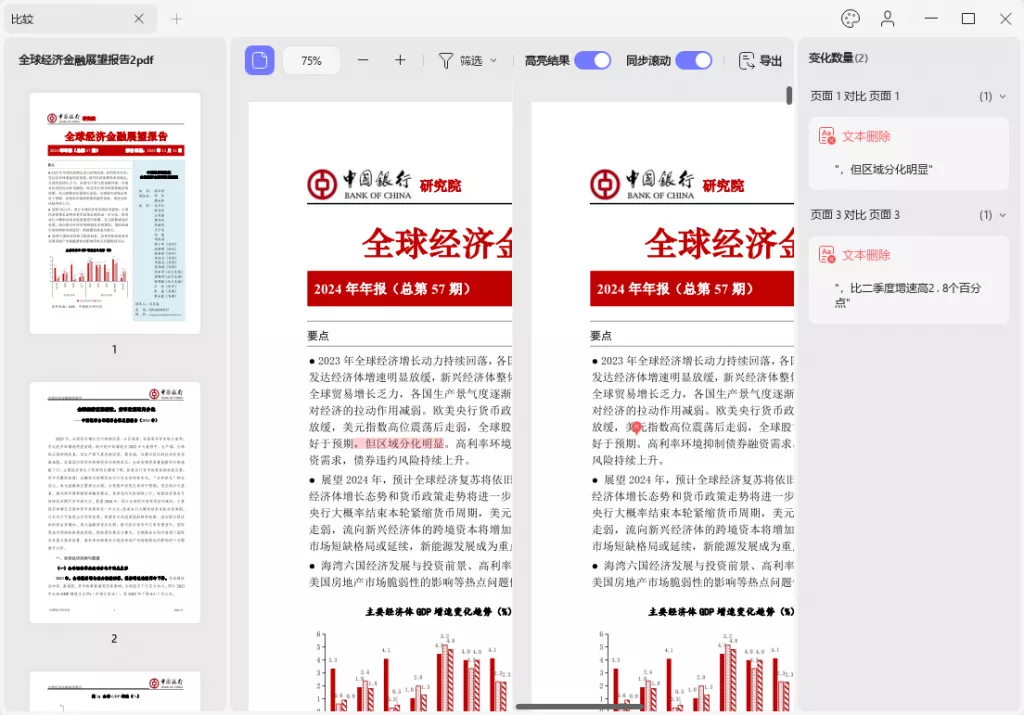
UPDF提供了各种用于自定义比较结果的设置。例如,如果您启用“突出显示结果”,UPDF将显示两个PDF文件之间的差异。如果您启用“同步滚动”,当您使用鼠标时,两个PDF文件将同时滚动。
此外,您可以选择显示各种元素的差异,例如文本、图像、路径、阴影或页面。您还可以将比较结果导出为单独的PDF文件。
除此之外,如果您发现任何差异,您可以直接使用UPDF编辑和修改您的PDF文件。您也可以为PDF文件添加审阅和注释,以记录差异。
关于UPDF的更多介绍
UPDF是一款通用、高效且使用体验良好的PDF编辑器,它被认为是解决您所有与PDF相关问题的全面解决方案。有了它,您可以极其轻松地编辑、注释、管理页面、转换甚至编辑PDF文件。

其他功能包括:
– 它允许您使用阅读器布局来阅读PDF文件,这种布局对眼睛较为友好,有助于流畅阅读。此功能可减轻眼睛疲劳。
– 用户可以轻松编辑PDF文件中的文本和图像,它还支持在PDF文件中突出显示文本。
– 该工具还可以让您管理PDF文件中的页面。
– 有了它,您还可以将PDF文件转换为14种不同的格式,还可以使用OCR功能将扫描生成的PDF文件转换为可直接编辑的PDF文件。
– UPDF集成了ChatGPT的功能,拥有多种人工智能功能,如总结、解释、翻译、写作等。
该工具速度极快且功能强大,非常适合处理繁重的PDF工作流程。其简洁且令人愉悦的用户界面为该工具加分不少,立即免费下载并使用它吧!
方法2. 如何在Adobe Acrobat中比较PDF
您也可以使用Adobe Acrobat来比较两个PDF文件。Adobe Acrobat到目前为止被认为是PDF和图像编辑领域的领先工具。虽然它的使用相当复杂,但如果您想尝试用它来比较PDF文件,只需按照以下步骤操作。

在Adobe Acrobat中比较PDF的操作说明:
1. 打开Adobe Acrobat,然后从“工具”部分选择“比较文件”选项。
2. 点击左侧窗格中显示的“选择文件”选项。确保选择您要比较的旧版本文件。
3. 点击右侧窗格中的“选择文件”选项,选择您要比较的较新版本文件。
4. 点击“比较”按钮,您将能够查看比较结果和摘要。
5. 点击“转到第一个更改”,以查看旧文件和新文件之间的每一处文件差异。
这样,您就可以使用Adobe Acrobat来比较两个PDF文件了。
使用Adobe Acrobat比较PDF的缺点
根据一些用户的经验,在某些情况下,Adobe Acrobat可能无法指出PDF文件之间的差异。除此之外,对于不太懂技术的人来说,使用它既昂贵又复杂。
方法3. 如何在线比较PDF
除了使用离线PDF编辑器之外,您还可以依靠在线平台来找出两个PDF文件之间的不同之处。举几个例子,我们有Draftable、PDF24 Tools以及其他多个提供比较功能的网站,每个编辑器的操作步骤几乎相同。
在线比较PDF的操作说明
1. 在浏览器中用谷歌搜索在线比较PDF的工具。
2. 选择“比较PDF”选项。
3. 现在您将看到一个有两个分区的屏幕。
4. 从左侧分区中,选择第一个要比较的文件。
5. 从右侧分区中,选择第二个要比较的文件。
6. 现在您可以看到两个文件的比较结果。
这样就可以在线比较PDF文件了。
使用在线工具比较PDF的缺点
在线比较PDF文件时,您将不得不承担数据隐私风险,因为在线平台会提示您将PDF文件上传到其网站。这些PDF文件可能会在网站上以未加密的形式保存较短或较长的时间,从而危及您的信息隐私。此外,如果没有互联网,您甚至无法使用这些工具。
三种PDF比较工具的对比
UPDF | Acrobat 标准版 | Acrobat 专业版 | 在线工具 | |
|---|---|---|---|---|
| 比较 PDF | 可以 | 不可以 | 可以 | 可以 |
| 100 + 贴纸 | 有 | 没有 | 没有 | 没有 |
| AI功能 | 有 | 没有 | 有 | 部分工具有 |
| 界面 | 易于使用 | 复杂 | 复杂 | 杂乱 |
| 稳定性 | 稳定 | 稳定 | 稳定 | 根据总体负载情况,可能会延迟比较过程 |
| 综合评分 | 4.95/5 | 4.5/5 | 4.7/5 | 3.5/5 |
简而言之,UPDF是本文讨论的所有编辑器中的最佳选择。它简洁易用,具有AI功能,支持添加贴纸作为注释等等,马上点击下方按钮下载吧!
关于比较PDF文件是否有更改的常见问题解答
我可以比较两个PDF文件的差异吗?
是的,您可以依靠多种PDF编辑软件或在线工具来比较两个PDF文件的差异。作为理想的方法,我们推荐使用UPDF!
如何在Beyond Compare中比较PDF文件?
下载并安装该应用程序。安装完成后,打开您想要比较的PDF文件,然后点击菜单栏上的“查看”选项。点击弹出的瓷砖图标,选择您是想要水平布局窗口还是垂直布局窗口。现在,您就可以比较两个已打开的PDF文件了。
ChatGPT可以用来比较两个文件吗?
是的,ChatGPT可以用来比较两个文件。但由于它不允许上传文件,并且无法访问网络,所以无论文件长度如何,您都必须将这两篇文章复制并粘贴到指令中。
总结
有时,当创建了太多同一文件的版本时,比较就变得非常有必要。如果您在网上搜索“如何比较PDF文件”,会有各种各样的在线和离线工具可供选择。
然而,从上述选项中可以明显看出,像Adobe Acrobat这样的工具非常昂贵且操作繁琐。另一方面,免费的在线工具不提供安全功能,并且功能有限。因此,很明显,UPDF是一款功能齐全的PDF工具,它可以以合理的成本进行高质量的PDF比较,它还可以设置密码来保护PDF文件,确保您的文件安全。全球各地的用户都对UPDF给予了如此高的评价,并将其推荐为最好的PDF比较软件之一。
 UPDF
UPDF AI 网页版
AI 网页版 Windows 版
Windows 版 Mac 版
Mac 版 iOS 版
iOS 版 安卓版
安卓版

 AI 单文件总结
AI 单文件总结 AI 多文件总结
AI 多文件总结 生成思维导图
生成思维导图 深度研究
深度研究 论文搜索
论文搜索 AI 翻译
AI 翻译  AI 解释
AI 解释 AI 问答
AI 问答 编辑 PDF
编辑 PDF 注释 PDF
注释 PDF 阅读 PDF
阅读 PDF PDF 表单编辑
PDF 表单编辑 PDF 去水印
PDF 去水印 PDF 添加水印
PDF 添加水印 OCR 图文识别
OCR 图文识别 合并 PDF
合并 PDF 拆分 PDF
拆分 PDF 压缩 PDF
压缩 PDF 分割 PDF
分割 PDF 插入 PDF
插入 PDF 提取 PDF
提取 PDF 替换 PDF
替换 PDF PDF 加密
PDF 加密 PDF 密文
PDF 密文 PDF 签名
PDF 签名 PDF 文档对比
PDF 文档对比 PDF 打印
PDF 打印 批量处理
批量处理 发票助手
发票助手 PDF 共享
PDF 共享 云端同步
云端同步 PDF 转 Word
PDF 转 Word PDF 转 PPT
PDF 转 PPT PDF 转 Excel
PDF 转 Excel PDF 转 图片
PDF 转 图片 PDF 转 TXT
PDF 转 TXT PDF 转 XML
PDF 转 XML PDF 转 CSV
PDF 转 CSV PDF 转 RTF
PDF 转 RTF PDF 转 HTML
PDF 转 HTML PDF 转 PDF/A
PDF 转 PDF/A PDF 转 OFD
PDF 转 OFD CAJ 转 PDF
CAJ 转 PDF Word 转 PDF
Word 转 PDF PPT 转 PDF
PPT 转 PDF Excel 转 PDF
Excel 转 PDF 图片 转 PDF
图片 转 PDF Visio 转 PDF
Visio 转 PDF OFD 转 PDF
OFD 转 PDF 创建 PDF
创建 PDF PDF 转 Word
PDF 转 Word PDF 转 Excel
PDF 转 Excel PDF 转 PPT
PDF 转 PPT 企业解决方案
企业解决方案 企业版定价
企业版定价 企业版 AI
企业版 AI 企业指南
企业指南 渠道合作
渠道合作 信创版
信创版 金融
金融 制造
制造 医疗
医疗 教育
教育 保险
保险 法律
法律 政务
政务



 常见问题
常见问题 新闻中心
新闻中心 文章资讯
文章资讯 产品动态
产品动态 更新日志
更新日志


















